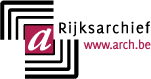Veel organisaties overwegen of zetten de stap naar SharePoint, maar voor een succesvolle integratie van de applicatie in je werkprocessen is het belangrijk om te beginnen met de juiste verwachtingen en een aanpak aangepast aan het platform.
- Wat is SharePoint (niet)?
- Wat is de meerwaarde van SharePoint?
- Hoe zijn Teams en SharePoint verbonden?
- Do’s voor SharePoint-beheerders
- Don’ts voor SharePoint-beheerders en -gebruikers
- Wie heb je nodig voor een succesvolle implementatie van SharePoint?
- Mag SharePoint gebruikt worden voor intermediaire archivering (beveiligde bewaring tot het einde van de bewaartermijn)?
- De basisterminologie van SharePoint
- Vraag of opmerking?
Wat is SharePoint (niet)?
(*)
Verschillende processen kunnen wel geautomatiseerd worden door SharePoint te gebruiken in combinatie met Microsoft Power Automate. Deze mogelijkheden zijn te bespreken met je ICT-dienst.
SharePoint is een platform voor samenwerking, waarin documenten gedeeld, bewerkt en met metagegevens verrijkt kunnen worden. Om tot een overzichtelijk systeem te komen, blijven afspraken over de ordening van de ‘sites’ en ‘documentbibliotheken’ overigens cruciaal. Documenten worden niet door het systeem zelf georganiseerd*. In dat opzicht is SharePoint, strikt genomen, evenmin een documentbeheersysteem als Windows’ File Explorer of Finder van macOS.
SharePoint is ook niet ontworpen als een records management applicatie of archiefbeheersysteem. De software is gericht op het delen en bewerken van documenten en bevat weinig tools om hun leesbaarheid, integriteit en authenticiteit op lange termijn te garanderen. Slechts met de juiste instellingen, afspraken en aanvullende ingrepen kan SharePoint gebruikt worden als records management systeem of voor de intermediaire bewaring van bepaalde bestanden (zie lager).
Het platform voldoet op zichzelf niet aan de vereisten voor gekwalificeerde elektronische archiveringsdiensten.
SharePoint is met andere woorden geen totaaloplossing voor je documentbeheer, maar kan wel bijdragen aan een efficiëntere dienstverlening in combinatie met andere tools.
Wat is de meerwaarde van SharePoint?
- Moeiteloos documenten delen met je team of andere gebruikers.
- Efficiënt samenwerken aan documenten, bij voorkeur om beurten. (Tegelijk aan documenten werken kan ook, maar leidt gemakkelijk tot versieconflicten. SharePoint-beheerders schakelen deze optie beter uit: zie lager.)
- Sites met een structuur, onderdelen, look en feel die volledig aanpasbaar zijn aan de behoeften van organisaties, teams en individuele gebruikers.
- Automatische bewaring van de versiegeschiedenis van elk document, wat het opslaan van versies onder een verschillende naam overbodig maakt en de kans op versieconflicten verkleint.
- Tal van tools voor project management.
- Minder muren tussen de informatie: een mappenstructuur is mogelijk maar ligt niet in de lijn van hoe het systeem is opgevat. Documenten worden beter opgezocht aan de hand van hun metagegevens en door middel van filters, die opgeslagen kunnen worden. Men hoeft de mappenstructuur van de organisatie dan niet te kennen om een bestand terug te vinden.
- Gemakkelijke opsporing van duplicaten door deze vlakke ordening.
- Eenvoudig toevoegen van metagegevens en velden voor metagegevens, naargelang de behoeften van een team. Er kunnen verplichte velden worden aangeduid, gecontroleerde woordenlijsten worden ingesteld waaruit bepaalde metagegevens gekozen moeten worden en metagegevens kunnen overgeërfd worden van een documentenset op de documenten die ertoe behoren.
- Gebruikers kunnen collega’s op de hoogte stellen van hun aanpassingen aan een document via het systeem zelf. Hierdoor moeten er minder e-mails met bijlagen gestuurd (en gearchiveerd) worden.
- De integratie met Office 365, onder meer met Microsoft Teams, maakt een vlotte uitwisseling van informatie onder applicaties mogelijk. Dit moet weer wel goed georganiseerd en gemonitord worden om te voorkomen dat verschillende applicaties elkaar gaan ‘bevuilen’.
Het komt er dus op aan te bepalen of en voor welke taken SharePoint een meerwaarde kan zijn binnen jouw organisatie.
Hoe zijn Teams en SharePoint verbonden?
- Elk team in Teams correspondeert met een site in SharePoint. Wanneer je in Teams een nieuw team creëert, wordt er automatisch een site voor aangemaakt in SharePoint. Wanneer je een nieuwe site creëert in SharePoint wordt niet automatisch een team gecreëerd in Teams.
- Elk kanaal in een team in Teams correspondeert met een map in de standaarddocumentbibliotheek ‘Documenten’ in de site van het team in SharePoint. Wanneer je in Teams een nieuw kanaal creëert, wordt er automatisch een map voor aangemaakt op de site van het team.
- Elk team in Teams heeft standaard een hoofdkanaal genaamd ‘Algemeen’, dat correspondeert met de map ‘Algemeen’ in de documentbibliotheek ‘Documenten’ in SharePoint.
Opgelet: Teams is geen documentbeheersysteem! Gebruik het als communicatietool, maar plaats documenten die je wil bewaren in je documentbeheersysteem, SharePoint documentbibliotheek of file systeem.
Do’s voor SharePoint-beheerders
- Alle stakeholders consulteren om hun behoeften in kaart te brengen en draagvlak te creëren.
- Vooraf bepalen welke sites er gecreëerd moeten worden en waarvoor elke site gebruikt zal worden. Je ordeningsplan of selectielijst vormen hiervoor een handig aanknopingspunt. De sites kunnen gebaseerd zijn op de structuur van je organisatie of op de functies die ze uitoefent. Sites kunnen meerdere teams of personen geassocieerd worden.
- Relevante metadatavelden kiezen (en waar mogelijk verplichtend maken) op basis van onze tabel met essentiële metagegevens en eventueel standaarden uit de sector.
- Cocreatie van documenten uitschakelen, om versieconflicten te voorkomen.
- Afspraken maken over het (niet of beperkt) toevoegen van teams en kanalen in Microsoft Teams, aangezien dit automatisch leidt tot de creatie van respectievelijk een nieuwe SharePointsite en een nieuwe map in de documentbibliotheek van een site.
- Een strikt rechtenbeheer om de regelgeving inzake persoonsgegevens te respecteren en de orde in de sites te bewaren.
- Minstens jaarlijks een vorming organiseren voor nieuwe maar ook andere medewerkers.
- Nieuwe ontwikkelingen van de software benutten.
Zie ook het Stappenplan voor de invoering van een documentbeheersysteem.
Don’ts voor SharePoint-beheerders en -gebruikers
- Ad hoc sites toevoegen of toestaan. Houd je aan het vooropgestelde plan tenzij er goede redenen zijn om ervan af te wijken.
- De mappenstructuur van je oude klassement overnemen of een nieuwe, diepe mappenstructuur creëren. SharePoint is hiervoor niet geschikt en het zal tot frustraties leiden bij gebruikers, omdat de zoekfunctie bestanden in submappen niet zal terugvinden. (Zoeken gebeurt in SharePoint via filteren, zoals in een Excel-tabel. Gegevens buiten de tabel, worden niet gevonden.) Het volledige pad naar een bestand mag ook maar 255 tekens bedragen, inclusief de domeinnaam.
- Alle bestanden van je dienst op een hoop in SharePoint gooien zonder in hun metagegevens te vermelden tot welke map(pen) of reeks ze behoorden.
- Nalaten om metagegevens toe te voegen aan nieuwe documenten(sets).
- Je e-mailbeheer uit het oog verliezen. Bekijk eventueel met je ICT-dienst of er een integratie van je e-mailclient met de SharePoint-omgeving mogelijk is om het archiveren van e-mails te vereenvoudigen.
Wie heb je nodig voor een succesvolle implementatie van SharePoint?
- Je ICT-dienst: SharePoint is geen voorgeprogrammeerde applicatie waarmee eindgebruikers out-of-the-box aan de slag kunnen. Een SharePoint-site is maatwerk, dat technische kennis vereist. De ICT-dienst zal ook procedures en/of toepassingen moeten schrijven voor de integratie van SharePoint met andere applicaties.
- Je informatieverantwoordelijken zijn nauw betrokken bij de configuratie van de sites. Zij vertalen de behoeften van de gebruikers naar functionele vereisten die de ICT-dienst moet implementeren. Zij bepalen, in samenspraak met de ICT-dienst en de gebruikers, uit welke webonderdelen een site moet bestaan, wie de beheerder(s), eigenaar(s) en leden moeten zijn en welke metagegevens voor een team van belang zijn. Ze beschrijven ook hoe SharePoint zich verhoudt tot andere applicaties die binnen de organisatie gebruikt worden en organiseren de nodige opleiding.
- Je directie moet als eerste ingelicht worden over de kosten en baten, om te kunnen beslissen over de toekenning van het nodige budget, en op de hoogte gehouden worden van de globale uitvoering en voortgang.
- Aangezien SharePoint geen werkwijze oplegt, zijn alle gebruikers mee verantwoordelijk voor een consequente toepassing van het ordeningsplan en de afspraken binnen de organisatie omtrent het gebruik van de applicatie.
Mag SharePoint gebruikt worden voor intermediaire archivering (beveiligde bewaring tot het einde van de bewaartermijn)?
SharePoint is geen archiefbeheersysteem. Het is eerst en vooral geconcipieerd als medium om samen te werken aan actieve dossiers (dynamisch archief). Afgesloten dossiers kunnen enkel verder in SharePoint bewaard worden mits een geschikte Sharepoint-architectuur, die hier op voorhand voor ontworpen is. Dit houdt in dat:
- De nodige metagegevensvelden worden voorzien en waar mogelijk afgedwongen als verplichte velden.
- De bestanden worden bewaard in eigen huis (SharePoint On-Premise) of op Belgische servers (gehost door bijvoorbeeld Smals/de G-Cloud of de FOD Kanselarij).
- De retentie-instellingen van SharePoint worden gebruikt om je semi-dynamisch archief te beheren en beschermen. De selectieregels die zijn goedgekeurd door het Rijksarchief in selectielijsten (of ad hoc) worden vertaald in retentielabels in SharePoint zoals beschreven in het kader hieronder.
Bovendien moet je zelf:
- De duurzaamheid van de bestandsformaten opvolgen.
- De integriteit van de bestanden regelmatig (bv. jaarlijks) controleren door de checksums te verifiëren.
- Back-ups voorzien buiten SharePoint, om niet afhankelijk te zijn van het systeem.
Daarnaast zijn er twee grote nadelen aan het stockeren van semi-dynamisch archief in SharePoint:
- Een SharePoint-site wordt minder performant als hij grote volumes data bevat.
- Alle informatie in SharePoint wordt online bewaard, terwijl een goedkopere en energiezuinigere nearline-oplossing (meer info) voor semi-dynamisch archief kan volstaan.
Volgende zaken worden daarom beter niet in SharePoint bewaard:
- Semi-dynamisch archief met een lange bewaartermijn (meer dan 10 jaar).
- Statisch archief (archief dat geen administratief nut meer heeft en niet meer door de administratie geconsulteerd wordt).
- Geclassificeerde documenten en documenten bestemd voor beperkte verspreiding, met name als toch voor een SharePoint Online-oplossing gekozen wordt.
Selectielijsten vertalen naar retentielabels in SharePoint.
- Elke regel in de selectielijst wordt vertaald in een retentielabel in SharePoint. Afhankelijk van je SharePoint-versie, wordt als naam of referentie-ID voor het label een combinatie van de code en naam van de regel in de selectielijst gebruikt, bv. A1.001 Agenda’s van het directiecomité.
- In de labelinstellingen wordt altijd de optie ‘Inhoud behouden’ gekozen. Hieronder wordt de bewaartermijn uit de selectielijst ingevuld. (Als er in de selectielijst zowel een wettelijke als een administratieve bewaartermijn staat, is de bewaarperiode de langste van de twee.)
- Voor archiefreeksen met de bestemming ‘bewaren’ of ‘selecteren en bewaren’ wordt ‘Niets. Laat de inhoud ongewijzigd’ gekozen. Voor archiefreeksen met in de selectielijst de bestemming ‘vernietigen’ wordt ‘Activeer een verwijderingsbeoordeling’ gekozen (E5-licentie vereist). (De optie ‘Verwijder de inhoud automatisch’ mag nooit gebruikt worden. Het Rijksarchief moet immers voor elke vernietiging toestemming geven.)
- Onder ‘Inhoud behouden of verwijderen op basis van’ wordt de waarde gekozen die het best overeenkomt met de termijnspecificatie in de selectielijst.
- De optie ‘Items markeren als record’ wordt aangevinkt, zodat afgewerkte documenten geen wijzigingen meer kunnen ondergaan nadat ze gelabeld zijn (meer info).
- Retentielabels moeten gepubliceerd worden alvorens ze door gebruikers kunnen worden toegepast.
Aarzel niet om het Rijksarchief te consulteren over het voorbereiden van je SharePoint-architectuur op intermediaire archivering en alternatieve of aanvullende oplossingen voor intermediaire archivering.
De basisterminologie van SharePoint
- Documentbibliotheek: een ruimte binnen een site waar bestanden geüpload, gemaakt, gedeeld, bewerkt en met metagegevens verrijkt kunnen worden. Elke site heeft een standaarddocumentbibliotheek, genaamd ‘Documenten’, die links in de sitenavigatie getoond wordt. Bestanden rond verschillende onderwerpen kunnen in afzonderlijke documentbibliotheken bewaard worden.
- Documentenset: een verzameling van bestanden die gemeenschappelijk beheerd kunnen worden alsof ze één bestand waren: samen verzenden, met metagegevens verrijken, door een werkproces laten gaan etc. Ze zijn gelijkaardig aan mappen, maar flexibeler: er kunnen bijvoorbeeld specifieke metagegevensvelden aan worden toegevoegd of de toegelaten bestandstypes kunnen beperkt worden.
- Pagina: een verzameling van webonderdelen op een site. Een site kan meerdere, complementaire pagina’s hebben met verschillende samenstellingen. De pagina ‘Start’ is standaard ingesteld als startpagina van een site, maar elke pagina kan ingesteld worden als startpagina.
- Site: een verzameling van pagina’s, documentbibliotheken en configuraties, die gedeeld wordt door een team. Bij het aanmaken van een nieuwe site, kan gekozen worden voor een teamsite, gericht op onderlinge samenwerking (‘connect, collaborate, create’), of een communicatiesite, gericht op het tonen van content aan personen buiten het team (‘showcase, share, story’).
- Webonderdelen: modules waarmee je pagina’s opbouwt. Het kan gaan om statische content, zoals tekst en afbeeldingen, dynamische content, zoals timers en nieuwsfeeds, en/of interactieve content, zoals lijsten en enquêtes. Veel miniapplicaties zijn standaard beschikbaar en er kunnen er nog andere geïnstalleerd worden via de Microsoft app store.